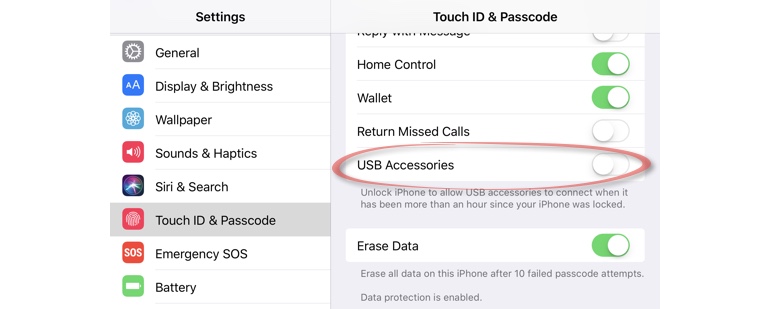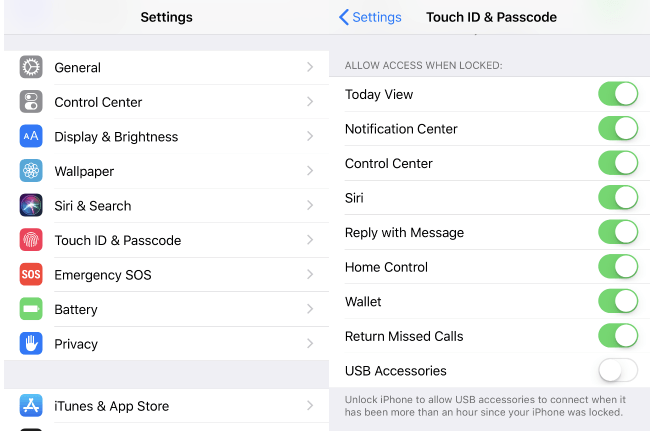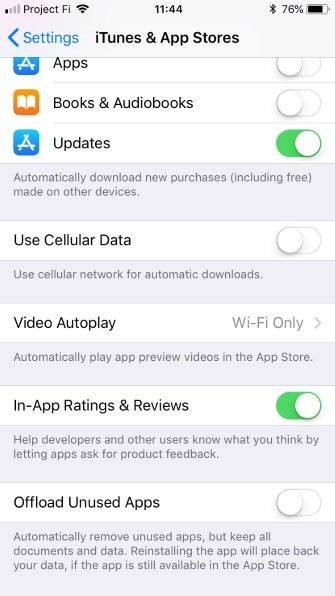رفع غیب شدن اپلیکیشن ها و امنیت آیفون با USB Restricted Mode
آیفونهای اپل از نظر امنیت دارای وضعیت بسیار خوبی می باشند. در واقع امنیت و حریم خصوصی را در آیفون می توانید به خوبی حفظ کنید، تنها کافی است برای این منظور با استفاده از حسگر اثر انگشت یا حسگر تشخیص چهره که به ترتیب Touch ID و Face ID می باشند و همچنین در کنار رمز عبور یا همان Passcode به این خواسته خود تحقق بخشید.
با همه این خوبیها یک مشکل نیز وجود دارد و آن این است که به تازگی یک حفره امنیتی جدید که اخیرا کشف شده، باعث شده تا از طریق یک ابزار USB که متصل به پورت لایتنینگ میباشد، امکان نفوذ فراهم شده و شرکت اپل را وادار کند تا برای رفع این مشکل در iOS 11.4.1 حالتی را بیفزایدکه نام این حالتUSB Restricted Mode می باشد.
کار به این نحو می باشد که با فعال کردن این حالت مشکل امنیتی برای شما برطرف خواهد شد بهتر است برای نحوه آشنایی با عملکرد حالت USB محدودشده و همچنین روش فعالسازی آن در آیفون ها با ما همراه باشید، تا در ادامه مطالب به بررسی آن بپردازیم.
چگونه امنیت آیفون توسط حالت USB Restricted Mode بیشتر می شود؟
همان طور که در ابتدای مطلب ذکر شد، باگ امنیتی کشف شده مربوط به پورت Lightning یا همان پورت تبادل دیتا و همچنین شارژ آیفون می باشد. همانطور که اتصال گوشی شما از طریق کابل USB به لایتنینگ به کامپیوتر وصل می شود و شما با وارد نمودن رمز عبور برای گرفتن بکاپ توسط iTunes آماده خواهید شد.
هکرها نیز با استفاده از ابزارهای خاصی که می تواند Passcode را کشف کند، میتوانند به حافظه آیفون دسترسی پیدا نمایند. به معنای دیگر برای هکرها هک نمودن امکانپذیر بوده و این کار را از طریق شکستن سدی به اسم رمز عبور انجام می دهند.
در نسخه جدید iOS یعنی 11.4.1 می توانید با فعال کردن حالتی که افزوده شده و موسوم به USB Restricted Mode می باشد، این مشکل امنیتی را برظرف نمایید.
خوب است بدانید، که در این حالت آیفون به صورت خودکار دسترسی از طریق پورت USB را به کلی ممنوع کرده (زمانی این اتفاق می افتد که بیش از یک ساعت آنلاک نباشد) بنابراین هکرها به راحتی مانند گذشته نمی توانند آن را هک نمایند.
فعال کردن حالت USB محدود در آیفون
- برای آنکه حالت USB محدود شده یا به زبان دیگرUSB Restricted Mode در آیفونها را فعالسازی نمایید، باید توجه نمایید، که نسخه سیستم عامل 11.4.1 بوده و یا حتی نسخههای جدیدتر باشد. بنابراین اگر iOS را به روز نکردهاید، اول آن را به روز رسانی نمایید.
- پس از به روزرسانی به اجرای اپلیکیشن Settings پرداخته و روی Touch ID & Passcode کلیک نمایید که البته در آیفون ۱۰ این گزینه با توجه به وجود حسگر تشخیص چهره گزینهFace ID & Passcode می باشد.
- سوییچ گزینه USB Accessories را در لیست تنظیمات امنیتی باید در حالت غیر فعال قرار داده تا به این ترتیب فعالسازی حالت USB محدود شده را داشته باشیم.
- قابل توجه می باشد که هنوز کسی قادر به هک حالتUSB Restricted Mode نشده، این در حالی می باشد که یکی از شرکت های حوزه امنیت به نام ElcomSoft معروف بوده و مدعی شده که برای ریست کردن تایمر راهی را یافته است.
راهی که این شرکت را قادر خواهد ساخت تا طوری عمل کند، که آیفون (حتی پس از ۱ ساعت بعد از آخرین زمان آنلاک نمودن) حالت USB محدودشده را توسط حسگر اثر انگشت و مانند آن نتواند فعال کند.
احتمال دارد که اپل به زودی به رفع مشکلات باقیمانده بپردازد که این کار را نیز با به روز رسانی های امنیتی انجام می دهد. بنابراین توصیه ما این است که iOS را همیشه آپدیت نمایید.
رفع غیب شدن اپلیکیشن ها در آیفون
غیب شدن اپ های نصب شده، یکی از مشکلات کاربران آیفون می باشد که با آن مواجه شده اند، در حقیقت مشکلی نیست، چون که iOS 11 دارای قابلیتی به اسم Offload Unused Apps بوده که اپ های بی استفاده را Offload کرده که متأسفانه یا خوشبختانه اجرای این اقدام گاهی بدون اطلاع کاربر خواهد بود.
اگر شما جزو کسانی هستید که مرتباً به نصب اپ های مختلف روی گوشی تان می پردازید ولی استفاده خاصی از اغلب اپلیکیشن های نصب شده نمی کنید، میتوانید به غیر فعالسازی آفلود کردن اپ ها در iOS 11 پرداخته و همچنین هر از گاهی به صورت دستی به حذف اپ های اضافی بپردازید.
توضیح شرکت اپل در مورد قابلیت جالبی که به نام Offload Unused Apps معروف می باشد، چنین است که اپ های بلا استفاده را به صورت خودکار حذف کرده این در صورتی است، که همه داکیومنت ها و داده ها را نگه خواهد داشت که با نصب نمودن دوباره اپلیکیشن داده های قبلی در اپ استفاده می شود.
البته شما باید بتوانید در صورت موجود بودن اپلیکیشنی از قبل درApp Store آن را نصب نمایید.